Poate că nu v-a plăcut ideea de a avea o limită pentru contul dvs. Google și ați decis să vă abonați, dar lucrurile nu au funcționat. Poate ați crezut că veți avea nevoie de spațiu suplimentar și ați cumpărat planul Google One și apoi v-ați dat seama că nu ar trebui din diferite motive. Vestea bună este că anularea acestuia este la fel de ușor ca să-l obții. Dacă te răzgândești vreodată și vrei să o obții din nou, poți.
Abonament Google One: Cum se anulează
Când primiți pentru prima dată abonamentul Google One, primiți o lună de încercare gratuită. Dacă anulați înainte de încheierea perioadei de încercare, veți avea șansa de a vă bucura de servicii fără a fi taxat. Dar indiferent dacă ai uitat să anulezi sau ai realizat că nu a fost pentru tine, vei fi fericit să știi că procesul este ușor. Înainte de a anula, rețineți că, dacă distribuiți cu altcineva, nu veți mai putea. Vor avea în continuare acces la cei 15 GB, deoarece acestea sunt gratuite, dar spațiul suplimentar va dispărea.
De asemenea, nu veți avea acces la
VPN care vine cu abonamentul, și veți începe să primiți din nou acel mesaj că imaginile dvs. nu au mai făcut backup. Apoi există mesajul că nu veți mai putea primi e-mailuri și că nu puteți salva nimic în Google Drive. Dacă anulați după ce ați fost facturat, puteți păstra suplimentele până la următorul ciclu de facturare. Dar dacă sunteți sigur că doriți să faceți acest lucru, există diferite dispozitive pe care le puteți utiliza pentru a vă anula abonamentul Google OneAnulați abonamentul Google One pe iPad
Deoarece nu toată lumea are același dispozitiv, iată cum vă puteți anula abonamentul Google One pe iPad. Deschideți aplicația Google One și, pe pagina principală, glisați în jos și atingeți butonul de gestionare. Ar trebui să fie sub informațiile despre tipul de avion pe care îl aveți.
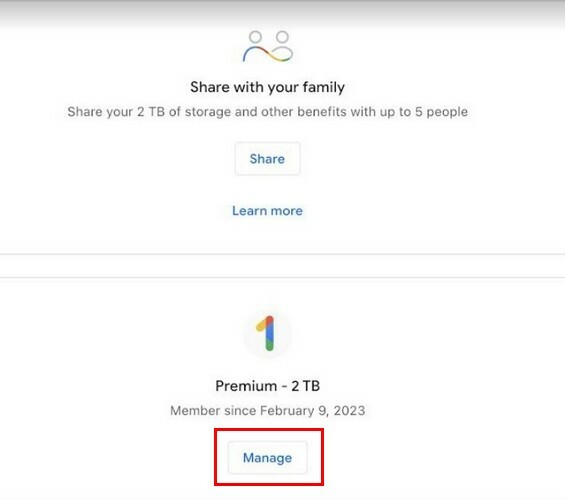
Anularea abonamentului va fi în roșu. Aplicația Google One nu este singura modalitate de a anula dacă utilizați iPad-ul. De asemenea, puteți deschide browserul preferat și deschide pagina Google One. Odată ce este deschis, atingeți/faceți clic pe roata dințată, iar opțiunea Anulați calitatea de membru va fi în partea de jos a listei scurte.
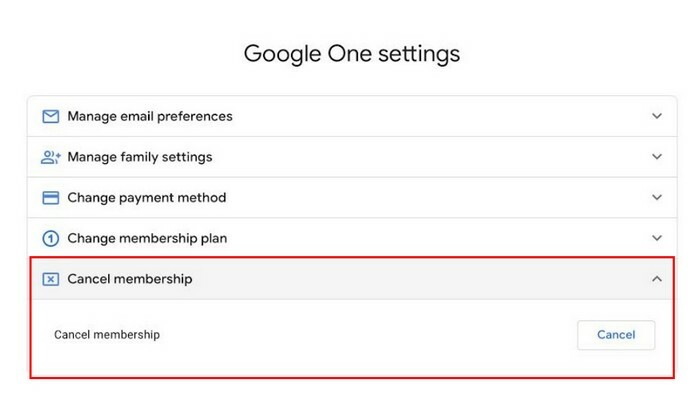
Când selectați butonul de anulare, Google vă va afișa un mesaj care vă va avertiza cu privire la tot ce veți pierde dacă continuați. Dacă vă răzgândiți, puteți alege oricând butonul de anulare. Dacă ați urmat pașii, dar nu ați reușit să găsiți butonul de anulare, există o altă modalitate prin care puteți să-l găsiți. Deschideți aplicația Setări pe iPad și atingeți ID-ul Apple. Atingeți opțiunea de abonamente, iar abonamentele dvs. active vor fi în partea de sus. Selectați-l, iar dacă abonamentul Google One este singurul, opțiunea Anulare va fi cu roșu în partea de jos. Rețineți că, dacă încă sunteți în perioada de încercare gratuită, trebuie să anulați cu o zi înainte de încheierea perioadei de încercare. Acesta este momentul în care mementourile sunt utile.
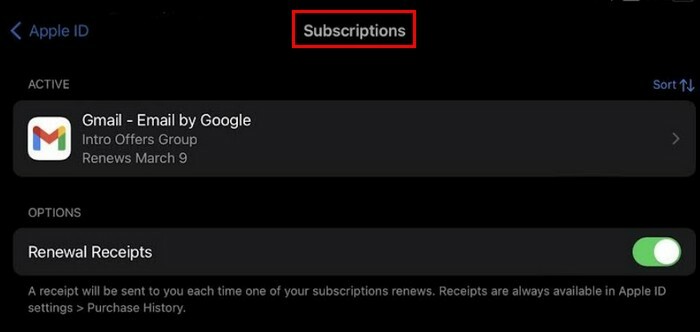
Cum să vă anulați abonamentul Google One pe Android
Anularea abonamentului dvs. Google One pe dispozitivul dvs. Android este, de asemenea, o sarcină ușoară. După ce ați deschis aplicația Google One, atingeți meniu cu trei rânduri și du-te la Setări. Glisați în jos până când întâlniți Anulează abonamentuln opțiune.
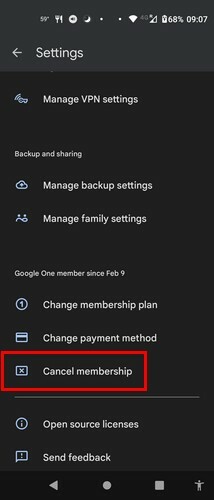
Lectură suplimentară
Deoarece vorbim despre Google One, poate doriți să continuați să citiți despre alte lucruri pe care le puteți face fără un cont, cum ar fi cum să tastați mai rapid cu vocea în text și cum puteți elimina o memorie din Google Foto. De asemenea, deoarece aproape toată lumea a șters ceva de care aveau nevoie mai târziu înapoi, s-ar putea să doriți să verificați cum puteți recupera acele imagini Google Foto șterse. Există multe alte articole utile din care puteți alege și, dacă sunteți în căutarea unui anumit subiect, puteți utiliza oricând bara de căutare din partea de sus.
Concluzie
Este posibil ca Google One să nu fi fost ceea ce căutați, dar cel puțin trebuie să îl utilizați gratuit timp de o lună. Astfel, ai putea testa lucrurile singur. După cum puteți vedea, anularea abonamentului Google One a fost ușoară și, dacă vreți vreodată să vă reconectați, puteți. Puteți anula de pe diferite dispozitive, cum ar fi computerul Windows, dispozitivul Android și iPad. Orice dispozitiv este bun, deoarece puteți accesa și pagina Google One. Ce te-a convins că abonamentul nu era pentru tine? Împărtășiți-vă gândurile în comentariile de mai jos și nu uitați să împărtășiți articolul altora pe rețelele sociale.